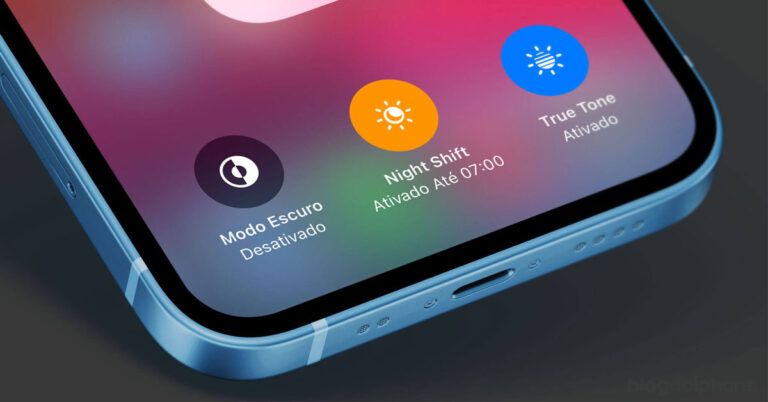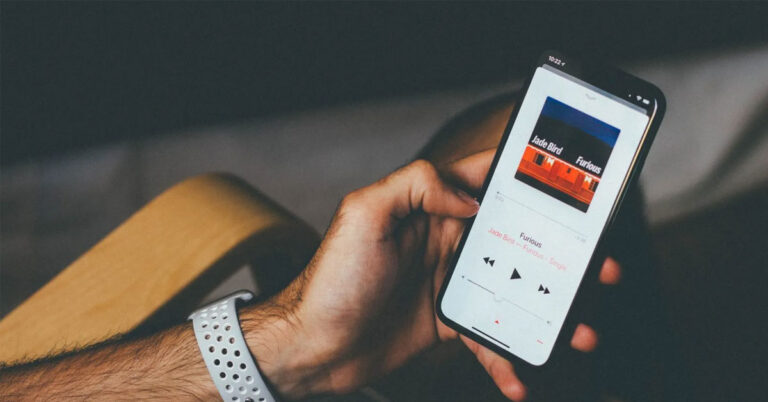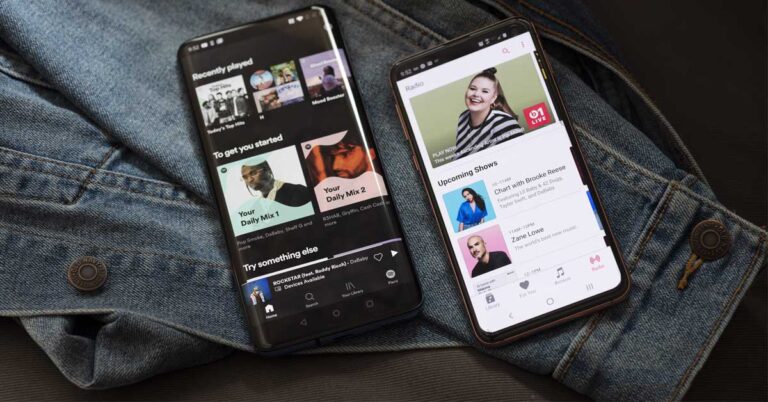DroidCam, một ứng dụng thông minh không thể thiếu dành cho bạn. Với tính năng thông minh có thể biến chiếc điện thoại Android của bạn thành một Webcam, sử dụng đầy đủ như một camera máy tính bình thường. Những cuộc họp, làm việc nhóm online sẽ không còn quá khó khăn với bạn vì PC không có camera. Ứng dụng này được sinh ra để hỗ trợ mạnh mẽ người dùng, kết nối thông minh với máy tính. Ngoài ra, nó còn còn những chức năng tuyệt vời khác nữa. Trong bài viết dưới đây, Hoàng Hà Mobile sẽ giới thiệu cho bạn tất tần tật cần thông tin cần thiết về ứng dụng này.
Khái niệm DroidCam là gì?
DroidCam là một ứng dụng hỗ trợ camera thông minh được phát triển mạnh mẽ trong thời gian gần đây. Nhất là trong thời điểm dịch Covid, có nhiều người quan tâm và sử dụng ứng dụng nhiều hơn nữa. Vì thế, nó đã trở thành một phần không thể thiếu trong xã hội hiện nay. Chúng ta làm việc từ xa nhiều hơn. Và muốn làm việc hiểu quả, kết nối tốt với đội nhóm thì việc chuẩn bị đầy đủ cho mình các điều kiện cần thiết là điều quan trọng. Vì thế, webcam thông minh này ra đời.
Khái niệm Droidcam
DroidCam là một ứng dụng tiên tiến và hiện đại nhất hiện nay. Nó có chức năng biến điện thoại của bạn thành webcam và kết nối với PC máy tính. Điều đặc biệt, nó chỉ tương thích với điện thoại Android và không tương ứng với hệ điều hành iOS. Đồng thời, ứng dụng cũng chỉ sử dụng được trên Windows và Linux, không sử dụng được cho Macbook. Kết nối đa dạng các thiết bị khác nhau, ứng dụng này được xem là một trong các ứng dụng có độ tương thích cao và hoạt động hỗ trợ mạnh mẽ.


Với kết nối thông minh, ứng dụng sẽ giúp bạn biến chiếc điện thoại Android của mình thành một webcam di động của máy tính. Sử dụng ứng dụng, bạn sẽ không cần lo lắng nếu máy tính không có camera. Hoặc nó sẽ dễ dàng hoạt động và di chuyển hơn. Một giải pháp tối ưu và hiệu quả dành cho nhu cầu làm việc từ xa nhưng vẫn cần đảm bảo kết nối tốt mọi người với nhau. Không những thế, hình ảnh và chất lượng nội dung còn được nâng cấp lên.
Ưu và nhược điểm của Drodcam
DroidCam được đánh giá cao với chức năng đa dạng, chất lượng tốt hơn rất nhiều so với nhiều các ứng dụng khác. Số lượng người dùng nhiều và đang không ngừng tăng lên. Trong số đó, ứng dụng cũng đang nhận được nhiều phản hồi tích cực của người dùng. Tuy nhiên, nó vẫn có những ưu và nhược điểm nhất định.
Ưu điểm của ứng dụng
- Thao tác đơn giản, dễ dàng và nhanh chóng. Hầu như ai cũng có thể sử dụng với quy trình các bước khá cơ bản và không hề phức tạp.
- Ứng dụng không tốn nhiều bộ nhớ của điện thoại và máy tính. Với việc cài đặt, ứng dụng không ảnh hưởng bất cứ điều gì trong quá trình hoạt động của bộ nhớ máy.
- Watermark, yên tâm rằng ứng dụng không hề có. Chất lượng webcam tốt, không bị dính watermark khiến bạn khó chịu trong trải nghiệm.
- Ứng dụng còn tương thích với nhiều những chương trình nhắn tin khác nhau. Cho phép người dùng nhắn tin trong lúc dùng ứng dụng nhanh và mượt mà, không bị lag hoặc bị gián đoạn.
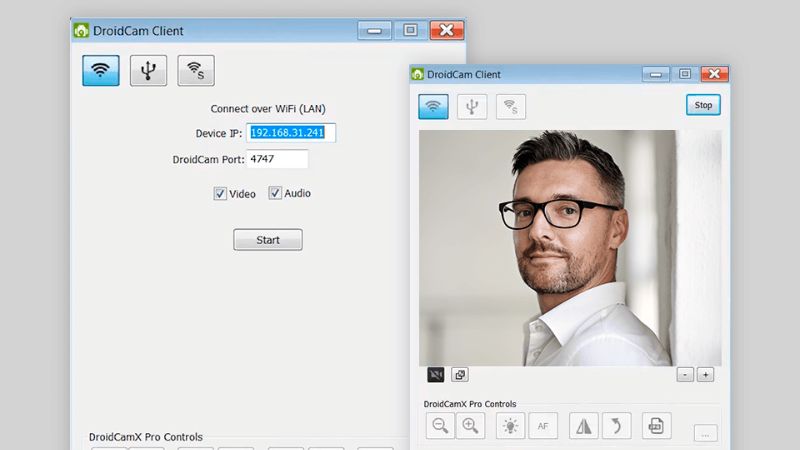
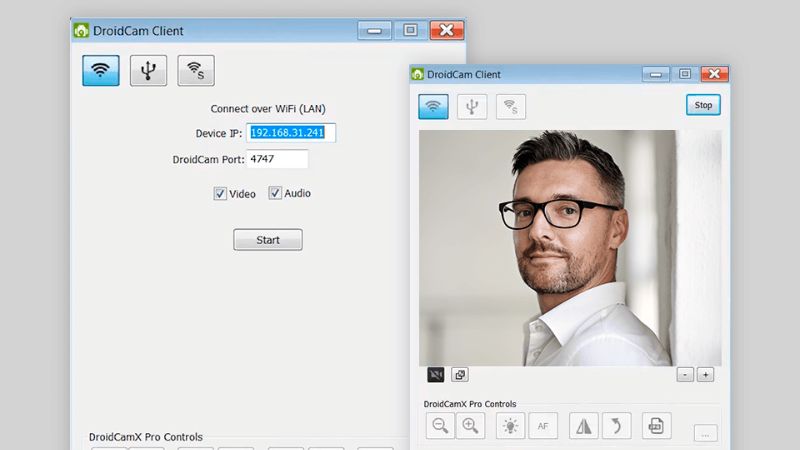
Nhược điểm của ứng dụng
- Ứng dụng ở phiên bản miễn phí sẽ có quảng cáo. Nó sẽ làm bạn bị gián đoạn trong một thời gian nhất định và có trải nghiệm dùng chưa thật sự tốt.
- Tính hạn chế trong kết nối với các thiết bị nhất định. Đặc biệt, Macbook và điện thoại iPhone với hệ điều hành iOS không thể sử dụng được cho đên bây giờ.
- Phiên bản miễn phí sẽ có những hạn chế trong thao tác. Nếu bạn muốn nâng cao trải nghiệm chỉ có thể tải về phiên bản Pro, nâng cấp từ phiên bản miễn phí với nhiều chức năng hơn.
4 chức năng cơ bản của Droidcam
DroidCam được đánh giá là một trong những ứng dụng webcam tốt hiện nay. Với thao tác đơn giản, kết nối thông minh, người dùng có thể liên kết giữa máy tính Windows và điện thoại Android đơn giản. Không cần mua camera ngoài nếu máy tinh bị hư camera, tải về và dùng ứng dụng này để kết nối nhanh với nhau. Ngoài ra, nó còn có nhiều các chức năng khác. 4 chức năng cơ bản của ứng dụng, bao gồm:
Dùng điện thoại để làm Webcam
Hỗ trợ biến điện thoại bạn thành webcam nhanh qua các thao tác cơ bản. Liên kết không dây giữa máy tính và điện thoại Android, đưa webcam của bạn đi đến mọi vị trí trong phạm vi gần. Việc này giúp bạn thuận tiện hơn trong khi gọi điện qua các nền tảng như Zoom, GG Meet, Ms Teams,..
Chúng sẽ nhận định điện thoại của bạn là webcam của máy tính và thu thập đủ thông tin ngay trên máy tính, giúp cho người đầu cuộc gọi bên kia vẫn có thể nhìn thấy bạn qua camera điện thoại nhưng lại được hiện diện trên máy tính. Không chỉ với dạng video mà nó còn truyền đi cả âm thanh và hình ảnh, người đầu cuộc họp bên kia vẫn nhận đầy đủ thông tin nội dung bạn muốn truyền tải đi.
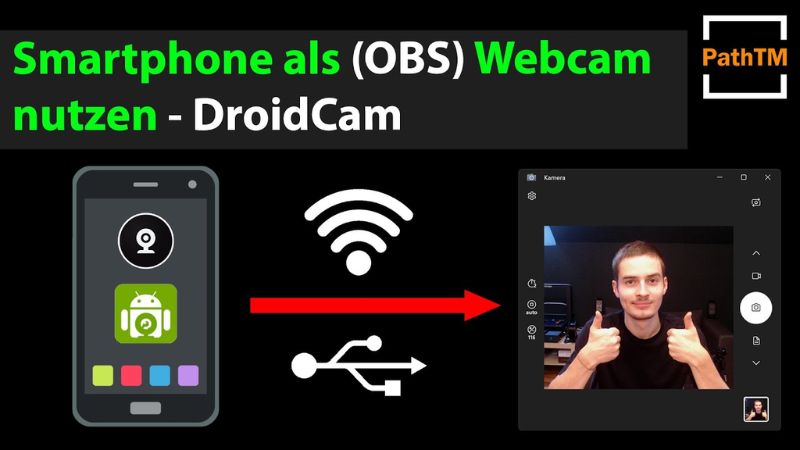
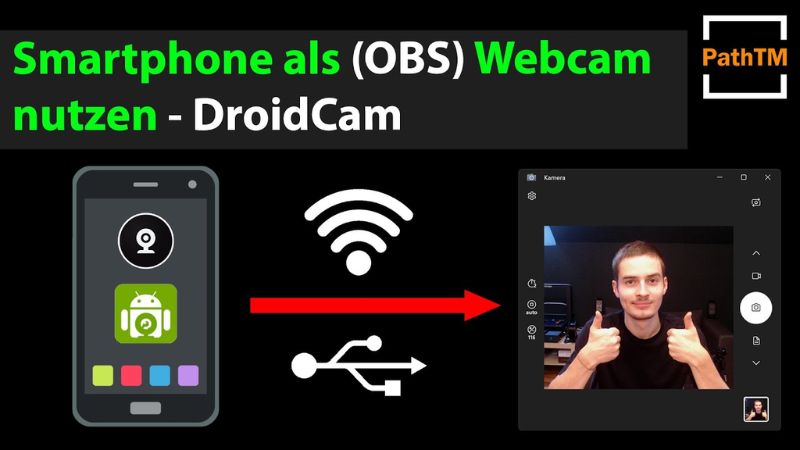
Có nhiều kết nối khác nhau để chọn lựa
Hiện tại, để kết nối điện thoại của bạn với máy tính, PC hoặc laptop qua ứng dụng trên, chúng ta có nhiều cách kết nối khác nhau. Bao gồm Wifi và cổng USB. Đối với Wifi, khi kết nối, chúng ta có một điều kiện bắt buộc. Tất cả các thiết bị đều dùng chung một wifi, từ điện thoại và PC. Nó sẽ giúp kết nối nhanh, truyền tốt và không bị gián đoạn do khác mạng. Ngoài ra, nếu bạn muốn đường truyền ổn định hơn, bạn cũng có thể sử dụng cổng kết nối USB. Dùng USB, bạn đảm bảo rằng đường truyền sẽ luôn tốt nhất và không bị chập chờn khi dùng.


Giúp video ổn định hơn khi quay với Smooth FPS
Ngoài chức năng truyền hình ảnh, video và âm thanh, DroidCam còn giúp cho bạn có thể sử dụng chúng một cách hiệu quả hơn. Hình ảnh, video và âm thanh được truyền ổn định hơn rất nhiều so với nhiều ứng dụng khác. Bạn có thể dùng tùy chọn Smooth FPS, một chức năng của ứng dụng. Ngoài cách này, bạn cũng có thể dùng MJPEG, một trình duyệt cho phép bạn truy cập vào camera. Chúng truy cập được trên cả điện thoại và máy tính của người dùng. Nó đảm bảo chất lượng nội dung truyền tải.
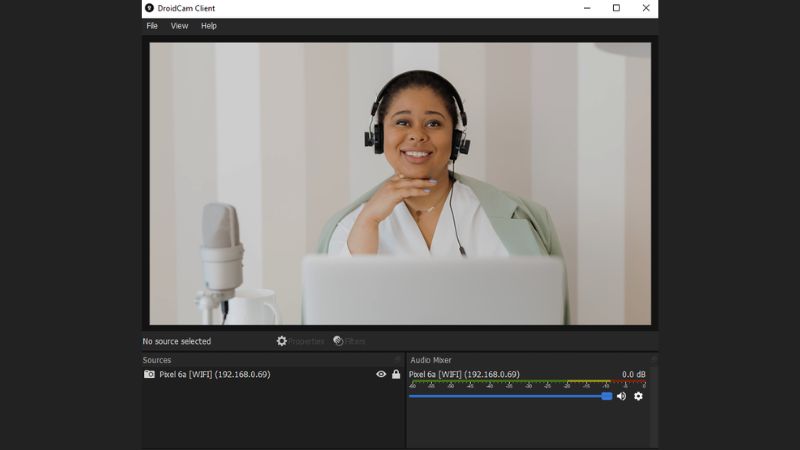
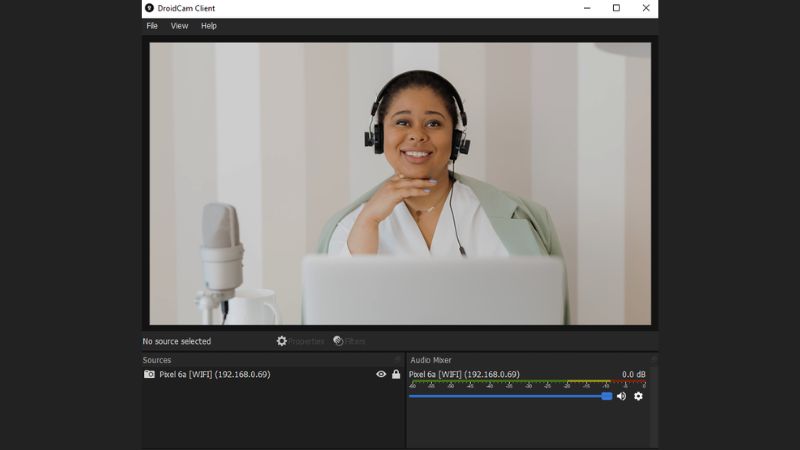
Có những công cụ giúp chiếu màn hình chất lượng
Ngoài những chức năng cơ bản ở trên, chủ yếu về tính chuyển đổi camera điện thoại thành webcam. Chúng ta vẫn có thể sử dụng với chức năng khác đặc biệt hơn. Bạn có thể tạo ra một khung hình của riêng mình. Chức năng như lật, xoay cũng được thêm vào. Đặc biệt, bạn còn có thể chỉnh chất lượng camera hình ảnh và video được bằng tính năng điều chỉnh độ tương phản, màu và độ sáng,… của camera. Bạn sẽ có một hình ảnh video chất lượng tốt nhất, đúng với mong muốn của bản thân khi muốn truyền tải chúng đến đầu cuộc gọi bên kia.
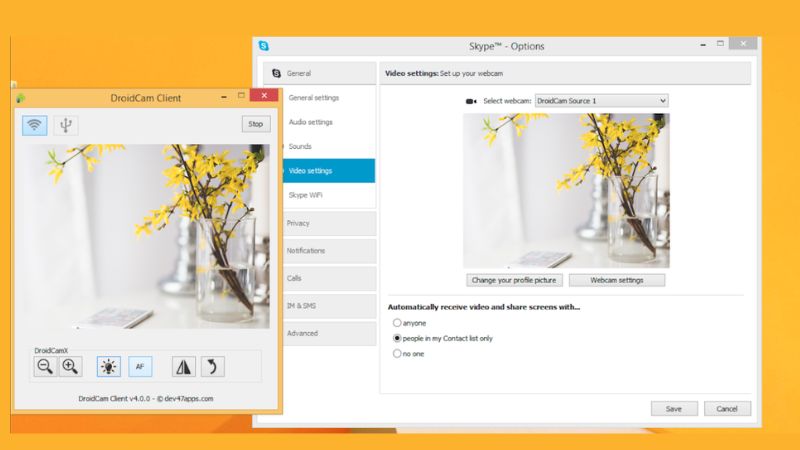
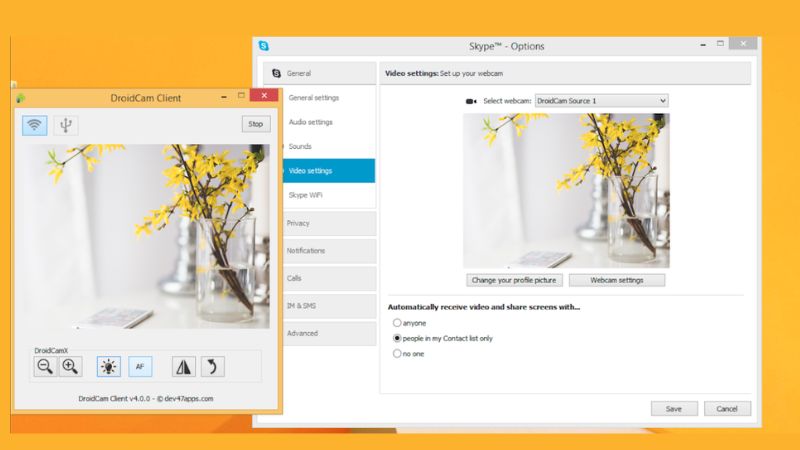
Cách cài đặt DroidCam trên điện thoại nhanh và đơn giản
Ứng dụng này không được cài đặt sẵn trong hệ điều hành Android. Vì thế, khi bạn có nhu cầu sử dụng cần tải ngay ứng dụng này về máy. Để dùng nó kết nối với máy tính, bạn thực hiện các bước sau đây:
Bước 1: Mở ứng dụng DroidCam, cho phép quyền truy cập của ứng dụng vào Camera, quay phim, chụp ảnh và ghi âm trên điện thoại.
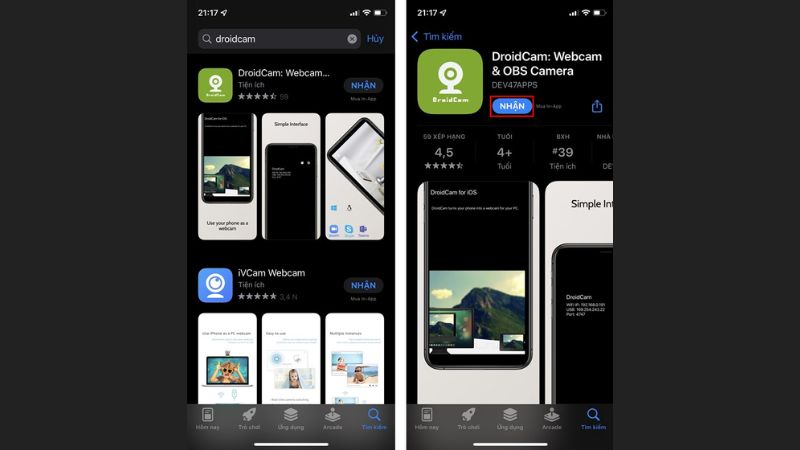
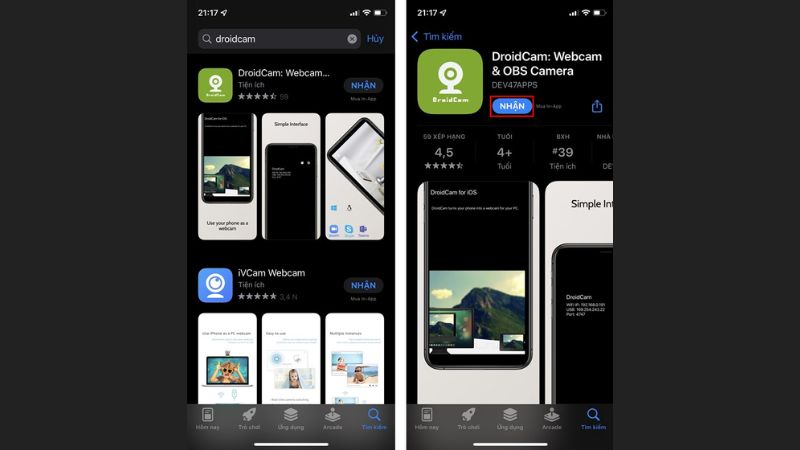
Sau đó, trên màn hình sẽ hiển thị địa chỉ IP và cổng wifi đang được dùng để kết nối. Bạn cần lưu ý thông tin này để sử dụng cùng với máy tính. Đồng thời, phía bên dưới sẽ cũng hiển thị địa chỉ được dùng để kết nối với trình duyệt mà bạn đang dùng.
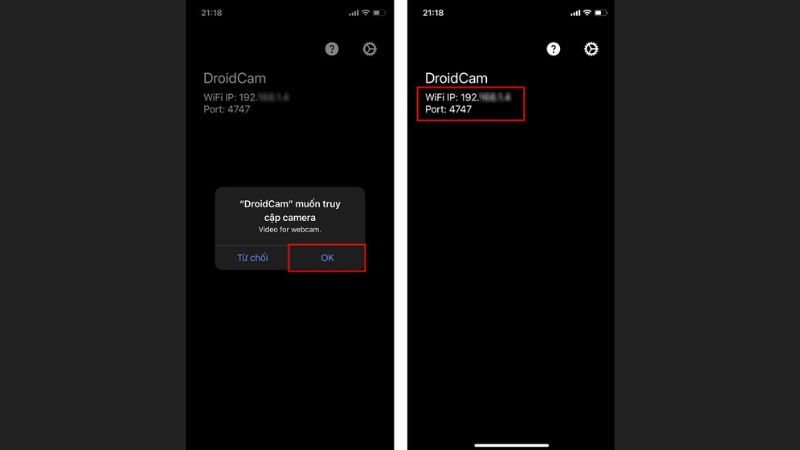
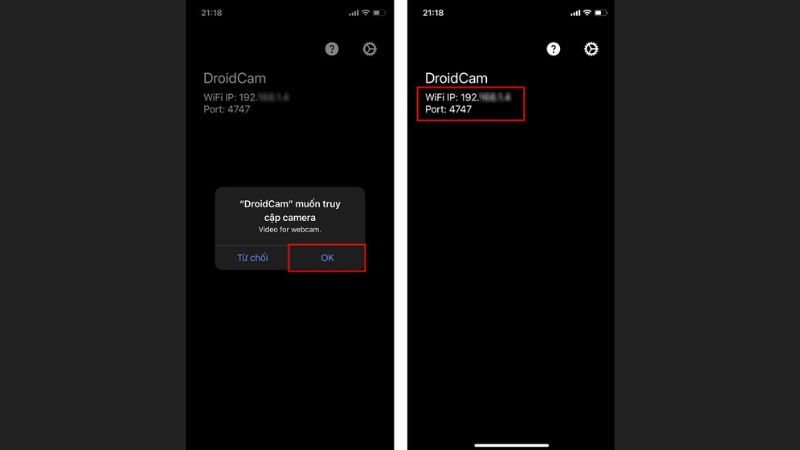
Bước 2: Sẽ có hai lựa chọn: camera trước và camera sau. Bạn cần lựa chọn hợp lý theo ý muốn nên lựa chọn camera nào phù hợp. Thao tác thực hiện, ấn chọn biểu tượng có dạng mũi tên hai đầu. Mỗi lần bạn chọn thì camera sẽ đổi sang trước hoặc sau. Sau khi chọn xong, kết nối với máy tính cũng hoàn thành thì bạn cần điều chỉnh độ sáng của video. Ấn chọn thiết lập độ sáng tại dấu ba chấm trên màn hình điện thoại.
Nếu bạn không dùng thiết bị trong thời gian lâu, màn hình sẽ tự tắt để tiết kiệm bin của bạn.
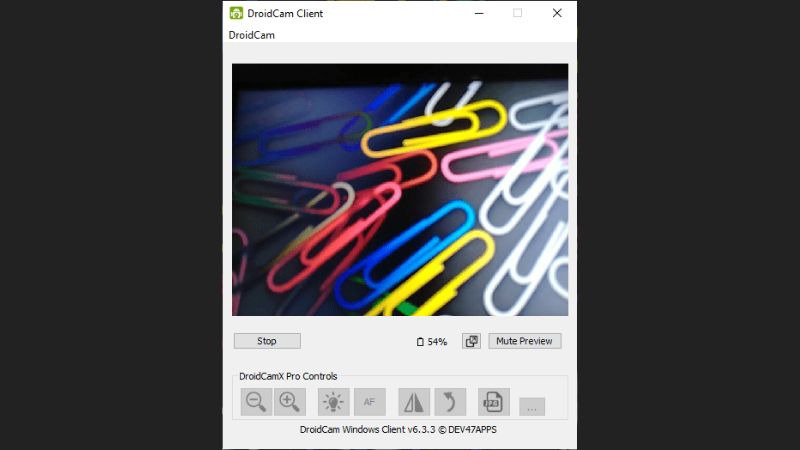
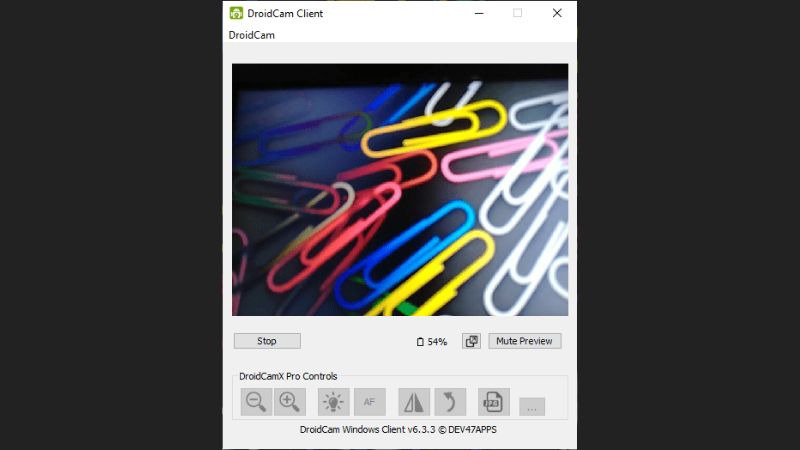
Cách cài đặt DroidCam trên máy tính
Để thực hiện trên máy tính, tương tự thì bạn cũng cần tải ứng dụng và cài đặt hoàn tất trên máy tính, PC hoặc laptop của bạn. Sau đó, chúng ta mới có thể tiến hành kết nối máy tính và điện thoại sử dụng DroidCam được.
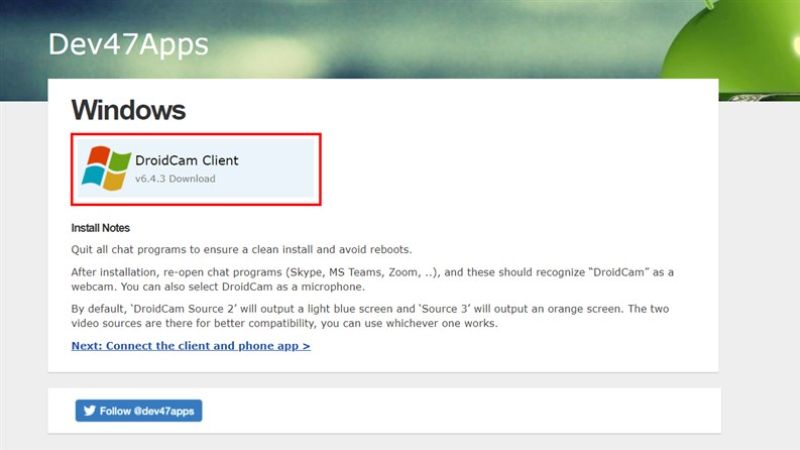
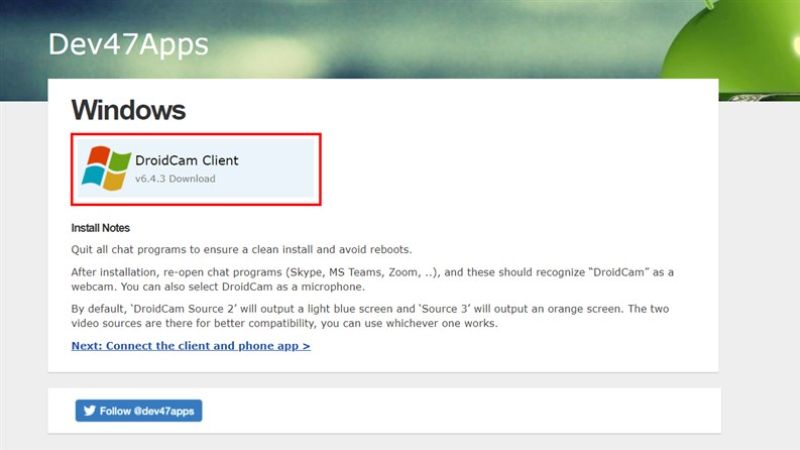
Bước 1: Bạn mở ứng dụng đã được cài đặt vào máy lên, sau đó tùy chọn dạng kết nối tại giao diện Connect. Hoặc bạn cũng có thể bấm DroidCam rồi chọn Start.


Bước 2: Tại đây, bạn sẽ có 2 cách kết nối khác nhau. Bao gồm:
Nếu sử dụng Wifi, bạn chỉ cần ấn địa chỉ IP theo wifi đã được kết nối trước đó trong điện thoại bạn đang cần kết nối webcam. Trên thiết bị điện thoại sẽ hiển thị và bạn chỉ nhập giống vậy. Nhập xong, bạn chọn thêm tùy chọn về âm thanh, ấn chọn vào Audio và chọn Start.
Nếu sử dụng USB, đầu tiên hãy kết nối với USB trước. Sau đó, bạn chọn tên thiết bị và chọn Start.
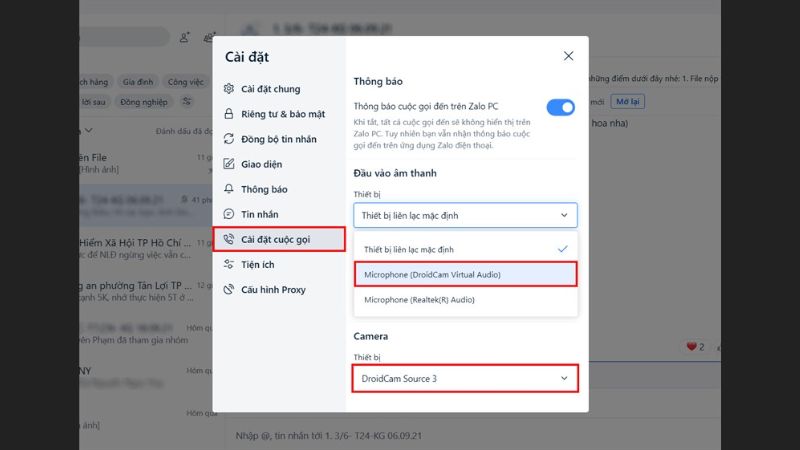
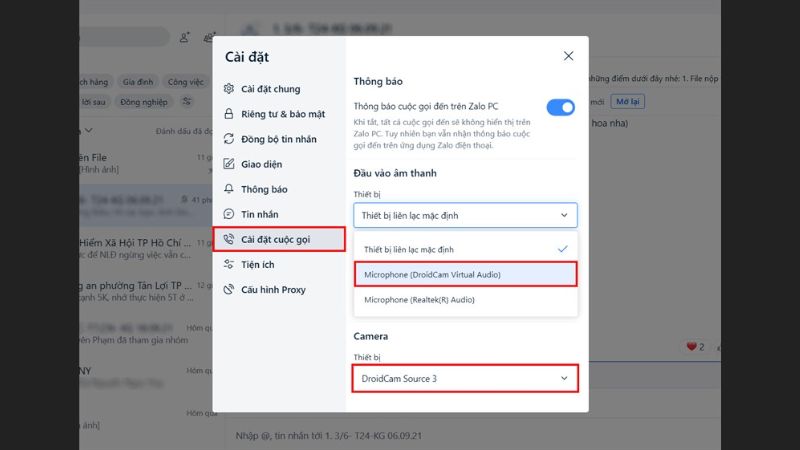
Sau đó, bạn có thể chọn chất lượng hình ảnh. Nếu dưới 480p hoàn toàn miễn phí, nếu cao hơn sẽ tốn phí.
Lời kết
DroidCam là một trong những ứng dụng biến điện thoại Webcam trên Android liên kết với máy tính. Với chức năng này, bạn có thể sử dụng cho các cuộc họp, làm việc nhóm, gọi video từ xa ngay trên máy tính dù máy tính không có Camera. Không những thế, nó có thể kết nối với nhiều hệ điều hành khác nhau như Windows và Linux. Nếu bạn đang tìm kiếm một công cụ hỗ trợ webcam mạnh mẽ, tải và dùng ngày ứng dụng này nhé.
Đừng quên theo dõi Hoàng Hà Mobile để cập nhật những thông tin mới nhất.
Xem thêm: